Benachrichtigungssymbole informieren Sie über neue Nachrichten, Kalendertermine, Alarme und laufende Aktionen, z.B. das Herunterladen von Dateien. Wenn Sie Benachrichtigungssymbole sehen, öffnen Sie das Benachrichtigungsfeld, um Einzelheiten über die Benachrichtigung zu erfahren.
Wichtig: Im HTC 5G Hub Modus müssen Sie möglicherweise vom rechten Bildschirmrand streichen, um die Statusleiste anzuzeigen.
Um das Benachrichtigungsfeld zu öffnen, streichen Sie von der Statusleiste nach unten.
Oder streichen Sie einfach irgendwo auf dem Startbildschirm nach unten.
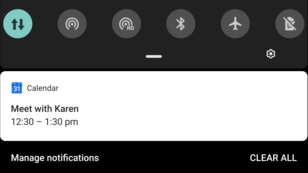
- Tippen Sie auf die Benachrichtigung, um die entsprechende App zu öffnen.
- Um nur eine Benachrichtigung in der Liste zu ignorieren, ziehen Sie sie nach links oder rechts.
- Spreizen Sie zwei Finger auf der Benachrichtigung, um sie zu erweitern und weitere Details anzuzeigen oder um anzuzeigen, ob es darin weitere Benachrichtigungen gibt. Kneifen Sie zwei Finger auf der Benachrichtigung zusammen, um sie wieder zu minimieren.
- Auf bestimmte Benachrichtigungen können Sie sofort mit einer Aktion reagieren. Zum Beispiel antippen, um auf eine Textnachricht zu antworten.
- Wenn es mehrere Benachrichtigungen gibt, scrollen Sie durch die Liste nach unten, um alle anzuzeigen.
- Um sämtliche nicht-bleibenden Benachrichtigungen zu verwerfen, tippen Sie auf Alle löschen.
- Sie können ändern, welche App-Benachrichtigungen Sie erhalten möchten und auch einige Benachrichtigungen später wiederholen lassen, um sie vorübergehend zu entfernen. Siehe App-Benachrichtigungen verwalten.